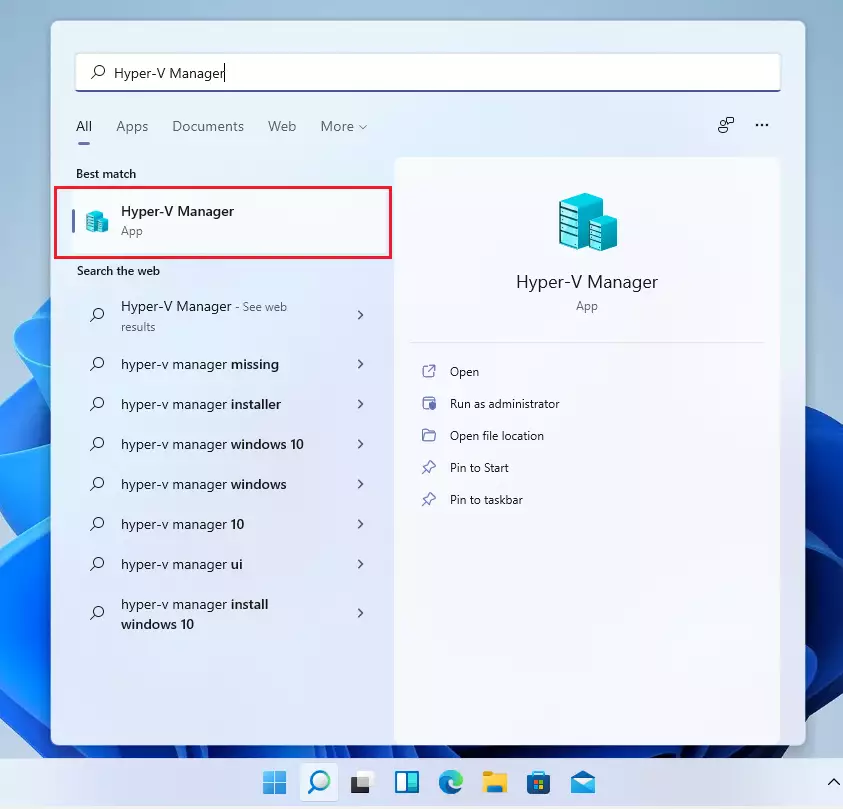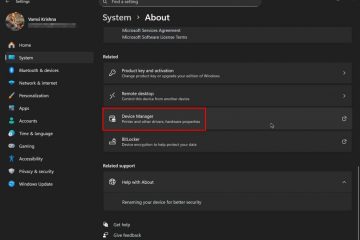Ten artykuł zawiera Enable lub wyłącz platformę Hypervisor Windows w systemie Windows 11.
Platforma Hypervisor Windows (WHP) Umożliwia aplikacjom takie jak VirtualBox lub QEMU skorzystanie z możliwości wirtualizacji w systemie operacyjnym Windows. Umożliwia programistom tworzenie aplikacji opartych na wirtualizacji, takich jak maszyny wirtualne i emulatory, poprzez zapewnienie bezpośredniego dostępu do warstwy hipervisor.
WHP obsługuje funkcje takie jak wirtualizacja wspomagana sprzętem, co poprawia wydajność i pozwala na bezproblemową integrację z innymi funkcjonalnością systemu Windows.
Włącz platformę Hypervisor Windows 11.
Oto jak to zrobić.
Najpierw otwórz aplikację Ustawienia systemu Windows.
Możesz to zrobić, klikając menu Start i wybierając ustawienia . Lub naciśnij skrót klawiatury ( Windows Key + I ), aby uruchomić aplikację Ustawienia.
Gdy otwiera się aplikacja Ustawienia , kliknij przycisk system po lewej stronie. Następnie wybierz płytkę zaawansowaną po prawej stronie, aby ją rozwinąć.
w systemie system> Ustawienia zaawansowane kliknij wirtualne przestrzenie robocze Płytka, aby ją rozwinąć.
Następnie przełącz platformę Hypervisor Windows Hypervisor Platformę “, aby go zapasować lub wyłączyć.
Zamknij aplikację Ustawienia po zakończeniu.
Włącz platformę Hypervisor za pomocą panelu sterowania
Rozpocznij od kliknięcia uruchomienia, a następnie wpisz „ Włącz lub wyłącz funkcje systemu Windows ” na pasku wyszukiwania. Wybierz wynik, który pojawia się, aby otworzyć panelu sterowania systemem Windows Oceny.
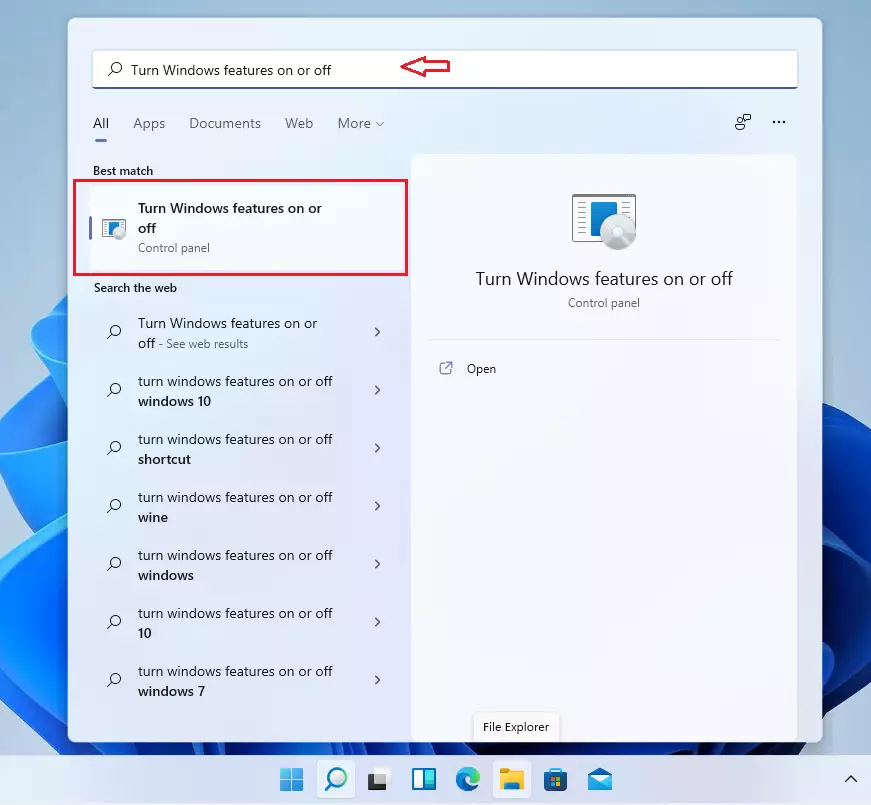
, gdy pojawia się funkcje pane, przewiń i sprawdź pudełko następne do „Strong> Platforma Windows do Turn It Turn It It Turn It It Turn It It Turn It It ON.
Aby to wyłączyć, odznacz pole.
Po ponownym uruchomieniu, funkcja Hyper-V zostanie aktywowana, a pozwolić ci utworzyć systemy wirtualne i uruchomić inne systemy operacyjne. src=”https://geekrewind.com/wp-content/uploads/2021/07/windows-11-restart-after-hyper-v-installed.webp”> , inaczej na zainstalowanie hiper-v> monkiewę polecenia okien . Uruchom wiersz polecenia systemu Windows jako administrator, kliknij uruchom, wyszukaj wiersz polecenia, kliknij prawym przyciskiem myszy i wybierz „ Uruchom jako administrator .” Gdy polecenie otwiera się pod kątem polecenia, po prostu skopiuj i wklej następującą linię i hit Enter, aby włączyć platformę Hypervisor./FeactureName: „Hypervisorplatform” Aby je wyłączyć, uruchom poniższe polecenie i naciśnij ENTER. Dismi/Online/ Wyłącz -Feature/featureName:”Hypervisorplatform” restart, a system Windows Hyper-V powinien być zainstalowany i włączony. Użytkownicy, którzy wolą PowerShell, mogą go użyć do włączenia lub wyłączenia platformy hiperwizora. Aby uruchomić Windows PowerShell jako administrator, otworzyć menu Start i wyszukaj PowerShell, jak pokazano na poniższym obrazku. Kiedy Windows PowerShell otwiera się, wpisz polecenie poniżej, aby włączyć Hyper-v. enable -Windowsoptowsoptowsure-online-forte-eredeRame-efereName-eredeRame-efereName-efereName-eredeRame-eredeRame-eredeRame-eredeRame-eredeRame. „Hypervisorplatform” Aby wyłączyć funkcję, uruchom poniższe polecenie. Wyłącz -WindowsOptionalFeature-online-FeatureName”Hypervisorplatform” Teraz, że hiper-V jest instalowane i eliminowane, i wyszukiwanie menedżera, podobnie jak menedżer, pod pokazem, pokazano menedżer, pod pokazem, pod pokazem, jak pokazano menedżer, Na poniższym obrazku. Po otwarciu aplikacji, przejdź do akt==> new==> Machczka wirtualna. src=”https://geekrewind.com/wp-content/uploads/2021/07/hyper-v-manager-new-virutal-machine.webp”> Śledź kreatora i ukończ tworzenie nowej maszyny wirtualnej. To powinno to zrobić! platforma hiperwizyjna okien (whp) ulepszają funkcje wirtualizacji w systemie okien 11. WHP Korzystanie z wielu metod: Ustawienia aplikacji, panel sterowania, wiersz polecenia i PowerShell. Po włączeniu WHP pozwala na tworzenie maszyn wirtualnych i korzystanie z aplikacji opartych na wirtualizacji. Hyper-V Manager zapewnia intuicyjny interfejs do zarządzania maszynami wirtualnymi. Zaangażowanie się w te funkcje może znacznie poprawić wydajność programistów i specjalistów IT, którzy polegają na technologiach wirtualizacji. 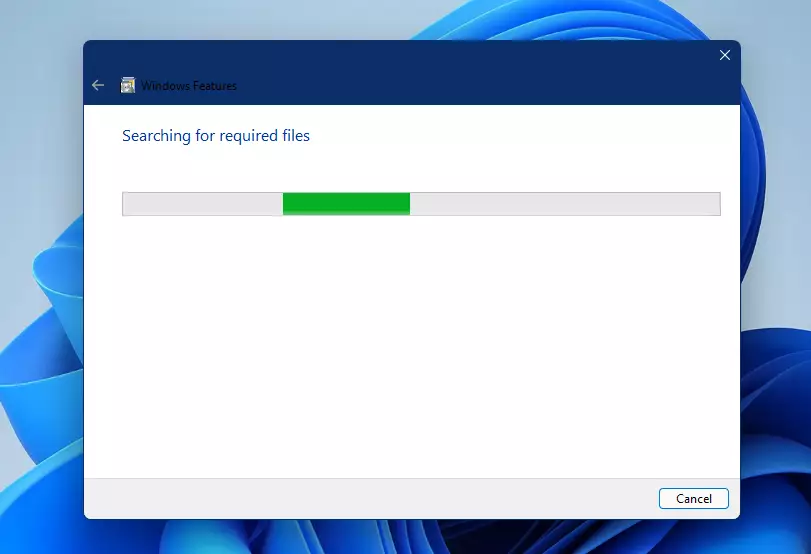
Włącz platformę HyperVisor z monitora poleceń
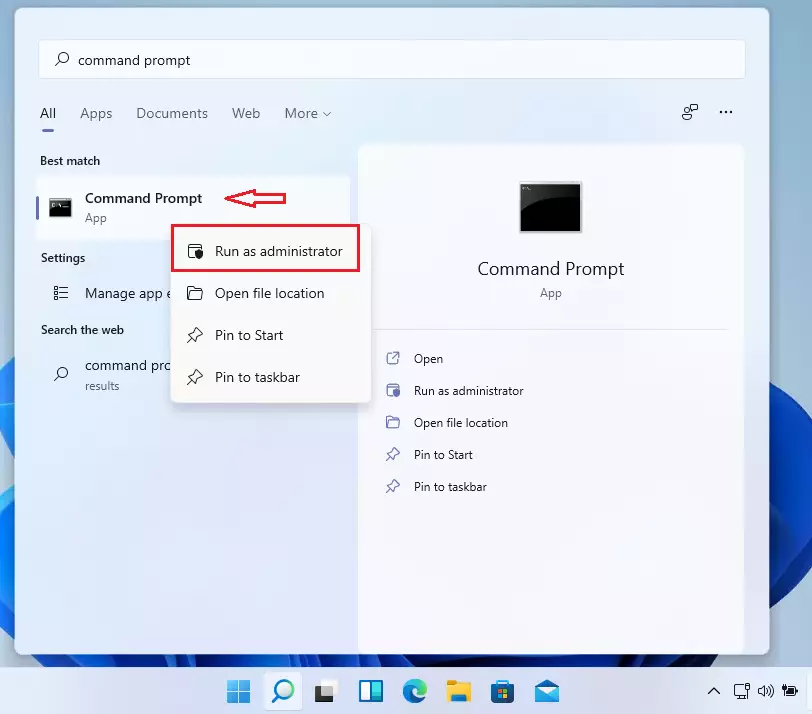
Enable Hypervisor przy użyciu systemu Windows powerShell
Jak tworzyć wirtualne maszyny w systemie Windows 11 Hyper-V